- Criado por Usuário desconhecido (angelica.carvalho), última alteração em mai 27, 2021
Você está vendo a versão antiga da página. Ver a versão atual.
Comparar com o atual Ver Histórico da Página
« Anterior Versão 3 Próxima »
A partir da versão 3.0.4.1. o Linx Big Farma conta com alguns descontos adicionais dos PBM´s.
O intuito desta função é o usuário conseguir aplicar um desconto além do desconto que o PBM já informa na venda.
Os PBM's inclusos foram: Ultra Card, Pharma System, TRNC e Orizon.
Para utilizar o Desconto Adicional em PBM na Tabela de Desconto, vá ao menu Cadastros > Tabela de Descontos.
Ao abrir a tela de Tabela de Desconto, ![]() clique na aba Edição(F2) e na aba Desconto adicional em PBM , onde mostrará a descrição do produto, o PBM que ele está vinculado e a coluna desconto adicional que o usuário poderá informar o valor desejado do desconto.
clique na aba Edição(F2) e na aba Desconto adicional em PBM , onde mostrará a descrição do produto, o PBM que ele está vinculado e a coluna desconto adicional que o usuário poderá informar o valor desejado do desconto.
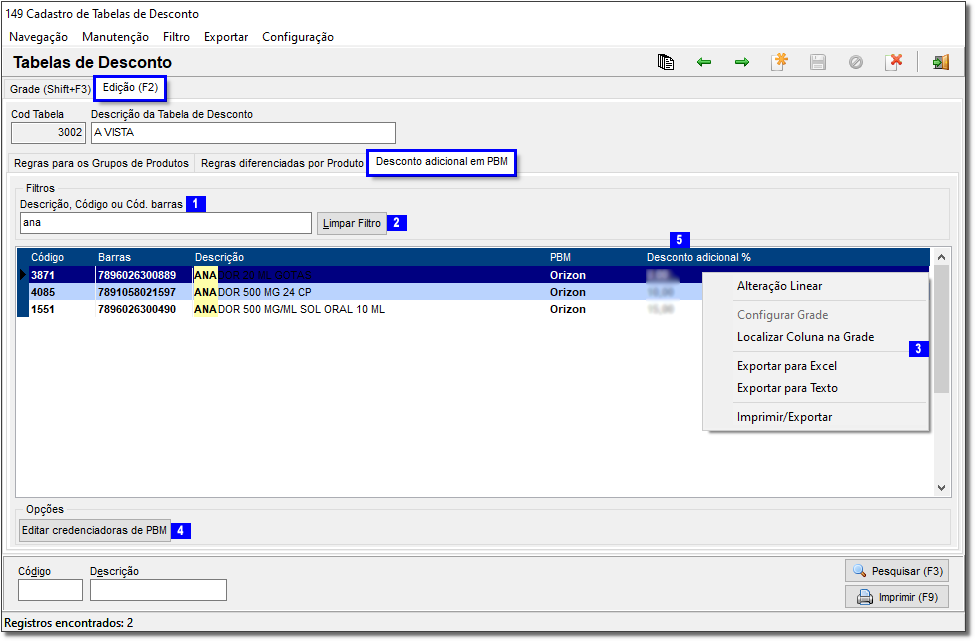
Figura 01 - Desconto Adicional em PBM
Nesta tela é possível:
- Buscar os itens através do campo Descrição, Código ou Cód. barras
 , basta inserir a descrição/código ou o código de barras do item e o sistema realizará a busca, caso deseje apagar os filtros
, basta inserir a descrição/código ou o código de barras do item e o sistema realizará a busca, caso deseje apagar os filtros  clique no botão
clique no botão 
 ;
;
- Poderá inserir os filtros desejados, basta
 clicar com o botão direito do mouse sobre a coluna deseja e aparecerá os filtros existentes
clicar com o botão direito do mouse sobre a coluna deseja e aparecerá os filtros existentes  ;
;
- Caso o item procurado não esteja nesta tela e o usuário queira incluí-lo, vá ao botão

 e abrirá a tela de Cadastro de Credenciadoras de PBM para a inserção do produto.
e abrirá a tela de Cadastro de Credenciadoras de PBM para a inserção do produto.
Para saber mais sobre como cadastrar uma credenciadora PBM, acesse o artigo Credenciadoras de PBM.
Lembre-se que o desconto informado nessa tabela servirá apenas para o PBM que foi cadastrado e para a tabela em que foi informada.
Por Exemplo
O usuário insere um produto que está vinculado a um pbm na venda, esse pbm já está com um desconto configurado, caso o item também esteja com esse desconto adicional, será dado o desconto do PBM e o desconto adicional.
Por exemplo, o PBM Orizon está com 15% de desconto no produto Anador e o usuário insere neste mesmo produto um desconto adicional, ao vender este item o sistema dará o desconto do PBM sobre o produto e logo após dará o desconto adicional sobre o valor.
O produto Anador está no valor de R$ 20,00, o sistema calculará o desconto do PBM 15% = R$ 17,00, após isso dará o desconto adicional vamos supor que o desconto adicional foi de 5%, então ele calculará R$ 17,00 menos os 5% = R$ 16,15, este será o valor que sairá na venda.
Para permitir que o usuário inclua descontos adicionais manualmente na tela de vendas, vá ao menu Cadastros > Usuários > Usuários, procure o usuário e vá na aba Edição(F2) e na aba Permissão Supervisor, localize a opção "Permitir Desconto Adicional PBM" troque o "N" pelo "S" para habilitar a permissão e ![]() clique em outra linha para salvar a alteração realizada.
clique em outra linha para salvar a alteração realizada.

Figura 02 - Permissão Supervisor
Para que o sistema permita que o usuário inclua o desconto adicional, será preciso configurar no configurações filiais, para isso vá ao menu Configurações > Filiais > Cartões e Convênios e vá ao PBM desejado, e selecione a opção Permitir desconto adicional com senha supervisor, neste caso será utilizado o PBM Orizon como exemplo.
Esta configuração deixará que o usuário informe outro desconto manualmente na tela de vendas.

Figura 03 - Permitir Desconto Adicional com Senha Supervisor
Todos os PBM's terão esse checkbox para permitir que o usuário insira um desconto adicional na venda manualmente.
Na tela de Vendas o processo continua o mesmo, apenas uma tela foi remodelada.
Existem 4 formas de inserir esse desconto:
- Inserindo diretamente no campo Desconto, caso o usuário já tenha selecionado a opção Permitir Desconto Adicional de PBM(Figura 03);

Figura 04 - Vendas
E abrirá para inserir a senha administrador, então o desconto será aplicado.

Figura 05 - Senha Supervisor
O Desconto informado na tela de vendas pelo usuário não poderá ser menor que o desconto inserido pelo Desconto PBM.

Figura 06 - Transação PBM Orizon
Na tela de Transação PBM(Figura 06), foram inseridas as colunas:
- Desc.%(PBM);
- Desc.$(PBM);
- Desc.%(Loja);
- Desc. $ (Loja).
Feito isso, basta ![]() clicar no botão
clicar no botão ![]() , finalizar a venda normalmente e será impresso o comprovante informando os valores corretamente.
, finalizar a venda normalmente e será impresso o comprovante informando os valores corretamente.

Figura 07 - Comprovante da Venda
Neste comprovante foram adicionadas as informações:
- Total Venda;
- Desconto PBM;
- Desconto Adicional Loja;
- Total Líquido.
Lembre-se que ao retornar na tela de Vendas(Figura 04), caso o usuário resolva alterar o valor do desconto, ao ![]() clicar para finalizar a venda o sistema pedirá para revalidar o desconto, solicitando a senha supervisor e mostrando para o usuário a diferença entre um desconto e o outro, caso deseje continuar com a transação,
clicar para finalizar a venda o sistema pedirá para revalidar o desconto, solicitando a senha supervisor e mostrando para o usuário a diferença entre um desconto e o outro, caso deseje continuar com a transação, ![]() clique no botão
clique no botão ![]() e assim o sistema colocará o novo desconto informado.
e assim o sistema colocará o novo desconto informado.

Figura 08 - Alteração no Desconto
As telas das transações dos outros PBM's também foram remodeladas.
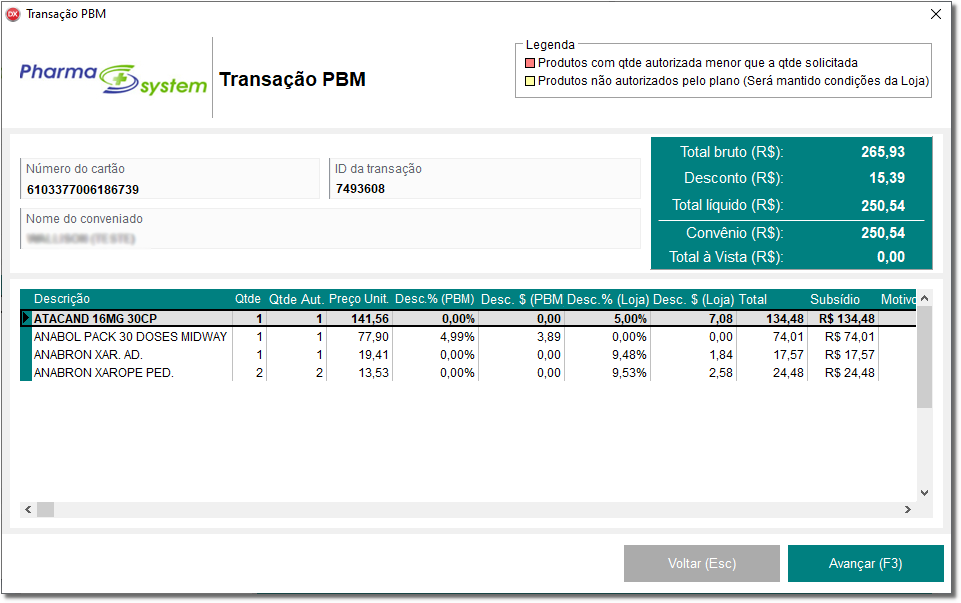
Figura 09 - Tela do PharmaSystem

Figura 10 - Tela TransactionCentre

Figura 11 - Tela UltraCard
- A segunda forma de inserir o desconto manualmente é utilizando as teclas de atalhos Crtl + F8, aparecerá a tela de Desconto por Valor, sendo possível aplicar o desconto em item PBM apenas na opção "Somente neste produto";

Figura 12 - Desconto por Valor
- A terceira forma é utilizar a tecla de atalho F6 e aparecerá a tela Desconto Supervisor, sendo possível aplicar o desconto em item PBM apenas na opção "% Desconto Somente neste produto";

Figura 13 - Desconto Supervisor
- E a quarta maneira é utilizar as teclas de atalho Crtl + F6 e aparecerá a tela Desconto Supervisor Valor.

Figura 14 - Desconto Supervisor Valor
Para visualizar os relatórios gerados, basta ir ao menu Meus relatórios > Vendas > Vendas > Vendas por Grupo e PBM.
Para saber como Instalar/Atualizar o relatório acesse o artigo Repositório de Relatórios (Meus Relatórios).
As novas colunas informadas no relatório são:
- Desconto Total - % Desconto Total;
- Desconto(PBM) - % Desconto(PBM);
- Desconto(Loja) - % Desconto(Loja).

Figura 15 - Relatórios PBM
Para saber a legenda de cada coluna, basta ![]() clicar no botão
clicar no botão ![]() e aparecerá a descrição das novas colunas.
e aparecerá a descrição das novas colunas.

Figura 16 - Legendas
- Sem rótulos